Fotos de iCloud es una gran característica de iPhone que guarda cada foto y video que tomas en la nube, permitiéndote acceder a tu biblioteca de medios desde cualquier dispositivo en cualquier momento. Cualquier cambio que realice en su grupo en un dispositivo se replica en todos sus otros dispositivos.
Pero, a veces, las cosas pueden salir mal de forma inesperada y los dispositivos Apple dejan de sincronizar tus fotos. Si por alguna razón sus fotos de iCloud no se sincronizan correctamente, puede perder algunas fotos valiosas y buenos recuerdos. Entonces, para evitar este sufrimiento, echemos un vistazo a algunos de los pasos a seguir si tus fotos no se sincronizan con iCloud. Verificar Los mejores consejos para aprovechar al máximo Fotos de iCloud.
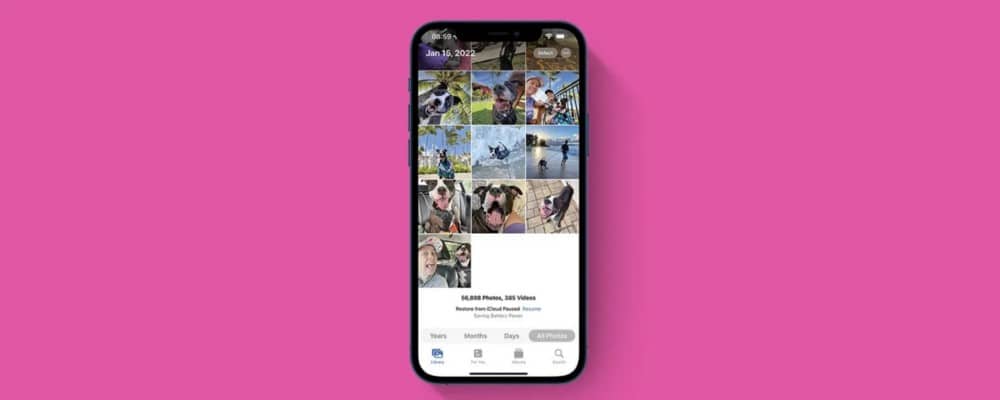
1. Verifique su configuración
Revisemos si Fotos de iCloud está configurado correctamente en el dispositivo que actualmente no se sincroniza con iCloud. Primero, abra la aplicación Configuración para verificar que haya iniciado sesión con la misma ID de Apple que usó para configurar Fotos de iCloud.
Si ya inició sesión con la ID de Apple correcta, el siguiente paso es asegurarse de que Fotos de iCloud esté habilitado en su dispositivo. Hacer clic [tu nombre] -> iCloud -> "Fotos" y verifique si está habilitado Sincroniza este iPhone.
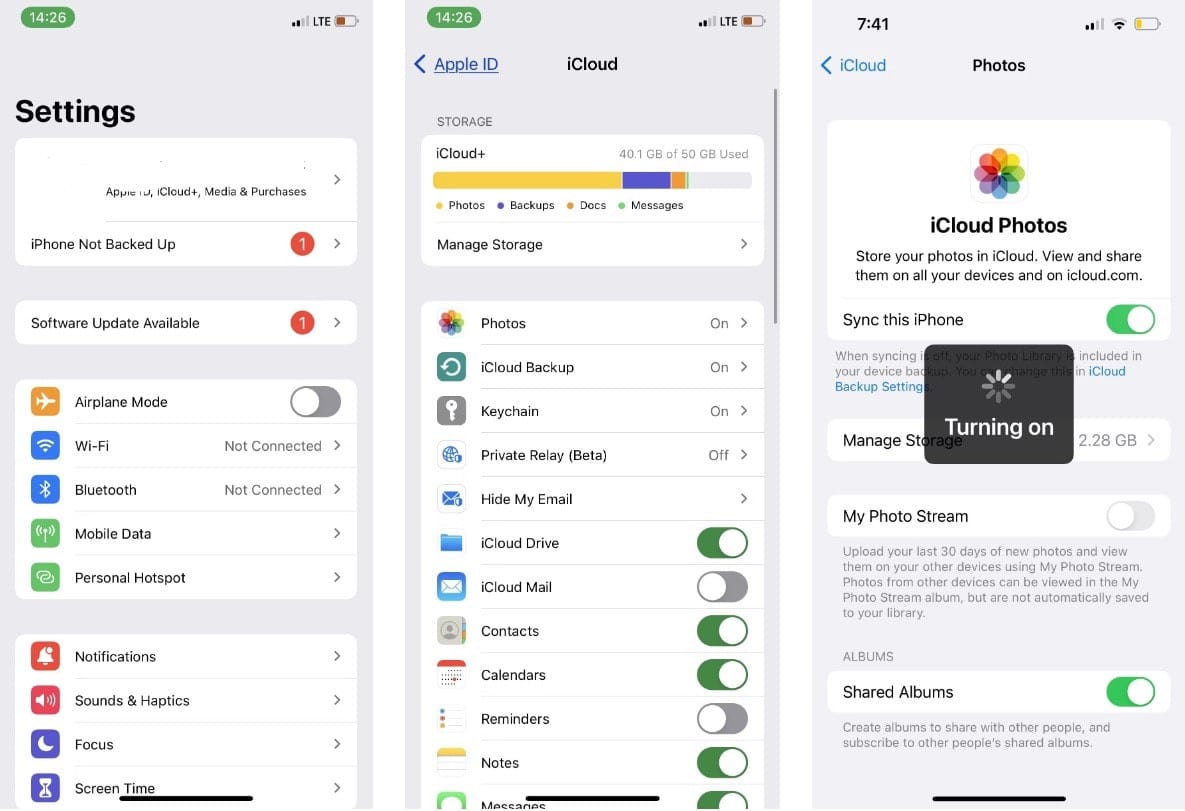
2. Comprueba tu conexión a Internet
Dado que iCloud es un servicio basado en la web, es posible que Fotos de iCloud no se sincronice cuando su conexión a Internet sea inestable. Para asegurarse de que su conexión sea buena, verifique si otras aplicaciones pueden conectarse a Internet o intente mostrar una nueva dirección web en su navegador.
Si el problema es con su conexión a Internet, intente reiniciar el enrutador o Solucionar problemas de datos móviles a ver si eso soluciona el problema. También puede intentar restablecer la configuración de red de su iPhone.
Si su conexión está bien pero está tratando de usar datos móviles para Fotos de iCloud, primero debe habilitar esta función. De lo contrario, su biblioteca de fotos de iCloud no aparecerá en su iPhone.
Para hacer esto, primero habilite los datos celulares en el iPhone. A continuación, vaya a Configuración -> Fotos -> Datos móviles. Habilite los datos móviles y, si su plan de datos lo permite, también puede optar por habilitar actualizaciones ilimitadas.
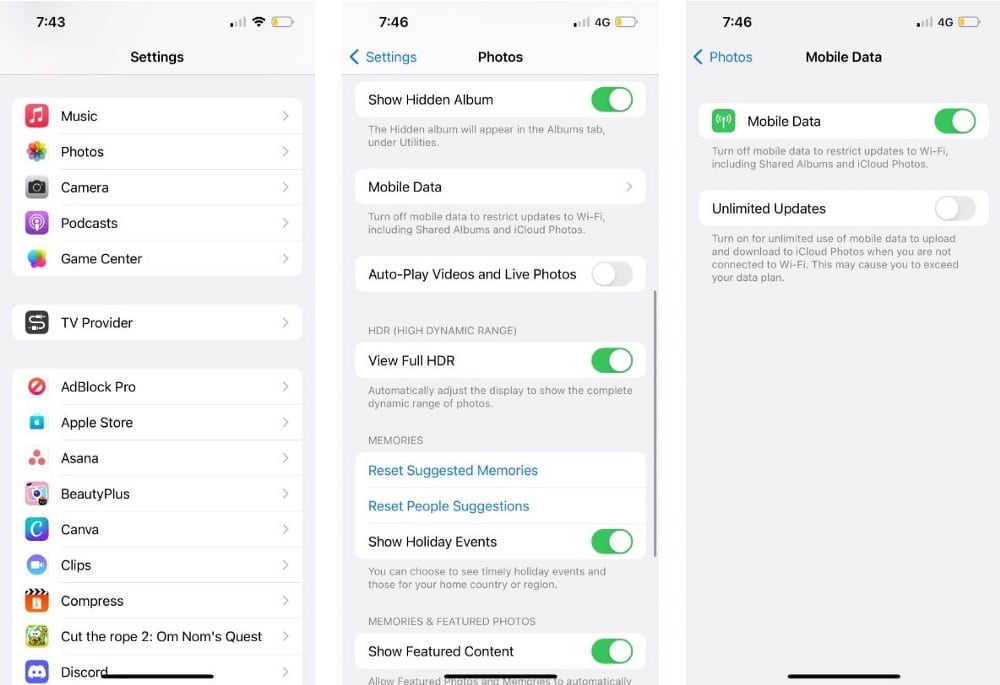
3. Comprueba el almacenamiento de iCloud
Otra razón común por la que las fotos no se cargan en iCloud es la falta de espacio de almacenamiento. Cada usuario de Apple obtiene 5 GB de almacenamiento gratuito en iCloud, pero no es suficiente, especialmente si toma muchas fotos con regularidad.
Para asegurarse de no quedarse sin espacio de almacenamiento, debe verificar su uso actual. Abra la aplicación Configuración, toque [su nombre], luego seleccione iCloud. Verá un desglose de su capacidad de almacenamiento actual en la parte superior de la página.
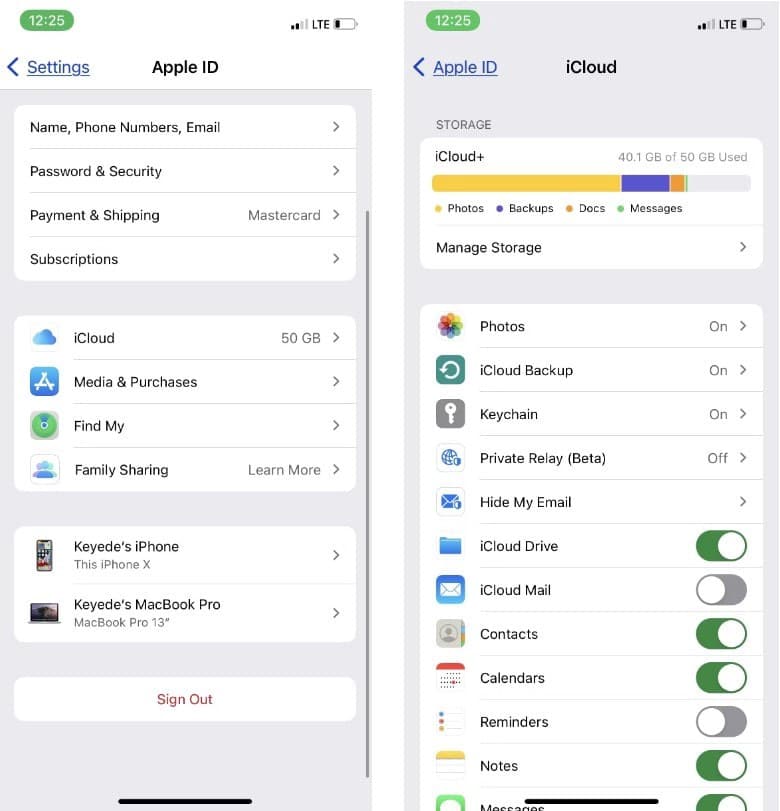
Si ha maximizado su almacenamiento gratuito de iCloud, deberá liberar algo de almacenamiento de iCloud o actualizar a uno de los planes de almacenamiento de pago de Apple. Verificar Algunas razones para mantener algo de espacio de almacenamiento en tu Mac.
4. Optimiza el almacenamiento del iPhone
Dependiendo de la calidad de las fotos que elija cargar en iCloud, puede maximizar rápidamente el almacenamiento de su iPhone, lo que también hará que las fotos de iCloud no se actualicen correctamente.
De manera predeterminada, todas las fotos y videos se guardan en su formato original de alta resolución en su dispositivo y en Fotos de iCloud. Pero puede usar Optimize Storage para ahorrar espacio de almacenamiento en su iPhone.
Optimize Storage le permite a iCloud Photos administrar el tamaño de la biblioteca en su iPhone. Cuando esta opción está activada, las fotos y videos originales de alta calidad se almacenan en iCloud, mientras que las versiones comprimidas permanecen en su dispositivo. Puede descargar versiones de resolución completa desde iCloud a través de Wi-Fi o datos móviles en cualquier momento. Verificar ¿Almacenamiento de iPhone lleno? Cómo liberar espacio de almacenamiento en iOS.
Para habilitar esta opción, dirígete a Configuración, luego toca [tu nombre]. Ahora, ve a iCloud -> Fotos -> Optimizar el almacenamiento del iPhone.
5. Reiniciar iPhone
Si las correcciones anteriores no solucionan su problema, intente reiniciar su iPhone. Esto solucionará cualquier falla de software que pueda estar impidiendo que tus fotos se sincronicen con iCloud. Así es cómo Reiniciar cualquier iPhone Si necesitas alguna orientación.
6. Actualización de iPhone
Una versión desactualizada de iOS podría ser la culpable de varios problemas de rendimiento, incluidas las fotos de iCloud que no se sincronizan en el iPhone. Verifique si hay actualizaciones de software en su teléfono e instálelas para corregir cualquier error que pueda estar causando el problema. Ir a Configuración -> General -> Actualización de software Para comenzar.
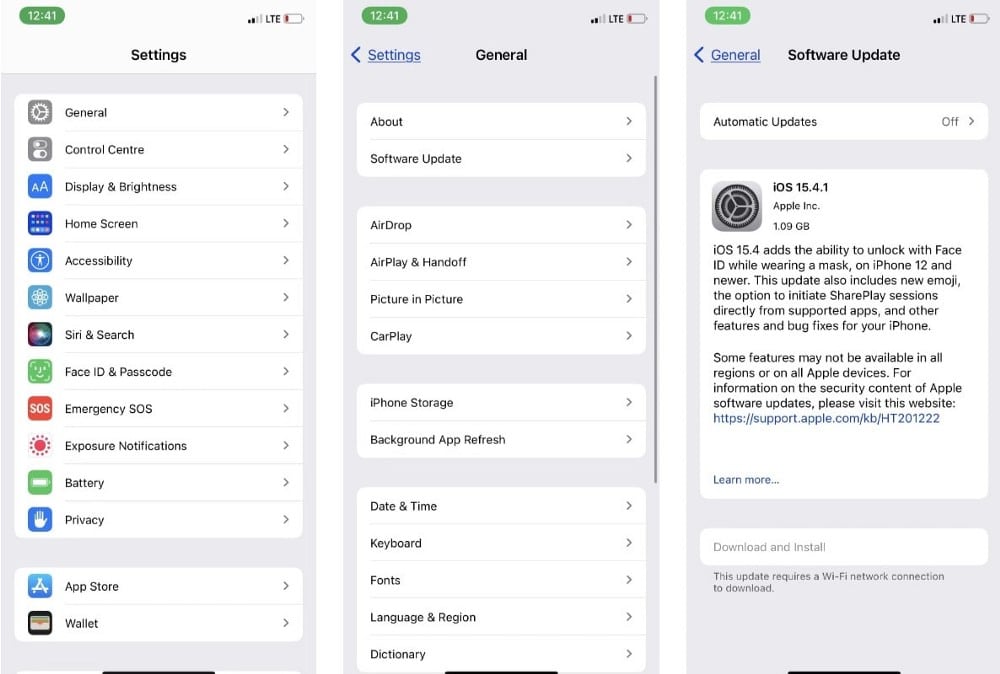
7. Conecta el iPhone al cargador
iCloud sincroniza fotos cuando su dispositivo está enchufado y conectado a Wi-Fi. Entonces, si iCloud Photos no se sincroniza correctamente, busque el puerto más cercano y conecte su iPhone a él. Luego, asegúrese de que el iPhone pueda conectarse a la red Wi-Fi mientras lo deja solo para cargar y sincronizar. Verificar ¿iCloud Drive no sincroniza tus datos entre sistemas? Cómo solucionar problemas de sincronización de iCloud.
Mantenga las fotos de iCloud sincronizadas y actualizadas
Fotos de iCloud es una característica excelente para sincronizar medios entre sus dispositivos Apple. Si decide aprovecharlo, asegúrese de que todo esté configurado y funcionando sin problemas para que cumpla su propósito.
Esperamos que las correcciones anteriores hayan resuelto cualquier inconveniente que haya encontrado. Sin embargo, si aún tiene problemas en los que las fotos de iCloud no se sincronizan, es posible que desee llevar su iPhone a un centro de reparación para obtener más ayuda. Puedes ver ahora Las mejores alternativas de iCloud Drive para iPhone o iPad.







